标签:系统信息 mode 使用 项目 queue map incr ebs 环境

我们进入系统设置 > 全局安全配置,在这里可以配置jenkins的用户认证和授权策略。
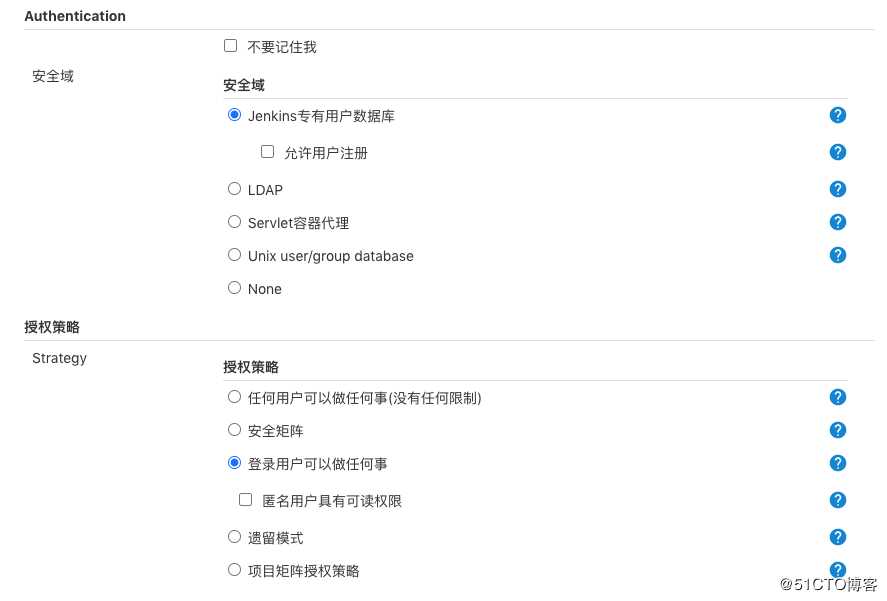
在配置之前还是要嘱咐一句,由于配置失败或者不当可能会影响后续用户的登录。在此建议大家首先在测试环境进行测试。可以提前将${JENKINS_HOME}/config.xml备份一下,然后配置失败的时候迅速还原。
还有一种情况,配置gitlab和jenkins用户认证时弄的jenkins没有权限了。修改${JENKINS_HOME}/config.xml中的
<useSecurity>true</usrSecurity>
为<useSecurity>false</usrSecurity>
以关闭Jenkins的权限认证,然后重启Jenkins,重新配置管理的权限,然后开启权限认证功能。可以暂时开启允许任何人访问。
我们先来看Authentication部分,Jenkins默认使用的Jenkins专有用户数据库管理用户,支持LDAP、GitHub、GitLab等认证集成。但是同时只能配置一种认证集成方式。我们主要配置这三种认证。
系统管理>安全>管理用户, 可以对系统用户增删改查。
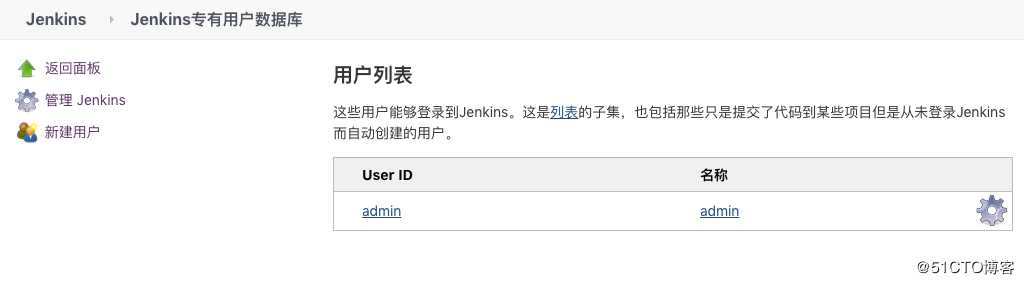
我们来创建一个普通的用户zeyang。
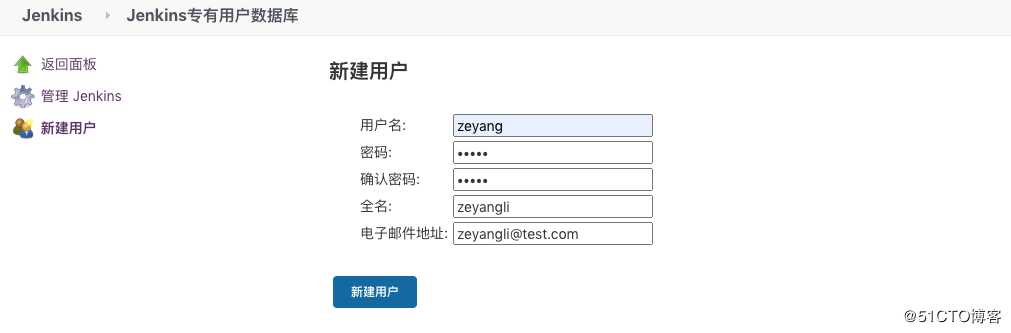
创建完成后,我们进入${JENKINSS_HOME}/users目录下可以看到如下内容:
[root@zeyang-nuc-service users]# ls
admin_3285798656405222668 users.xml zeyang_1686679553273142732Jenkins的所有配置都是采用文件存储,即xml文件。 在这里users目录包含了两部分数据:用户文件夹和所有用户信息配置文件users.xml。 Jenkins默认在users目录下创建一个与用户同名的文件夹存储该用户的配置信息,保存在该目录下的config.xml文件中。
[root@zeyang-nuc-service users]# ls zeyang_1686679553273142732/
config.xml这个config.xml文件中包含了用户的配置信息,这些信息都可以在web页面中更新。
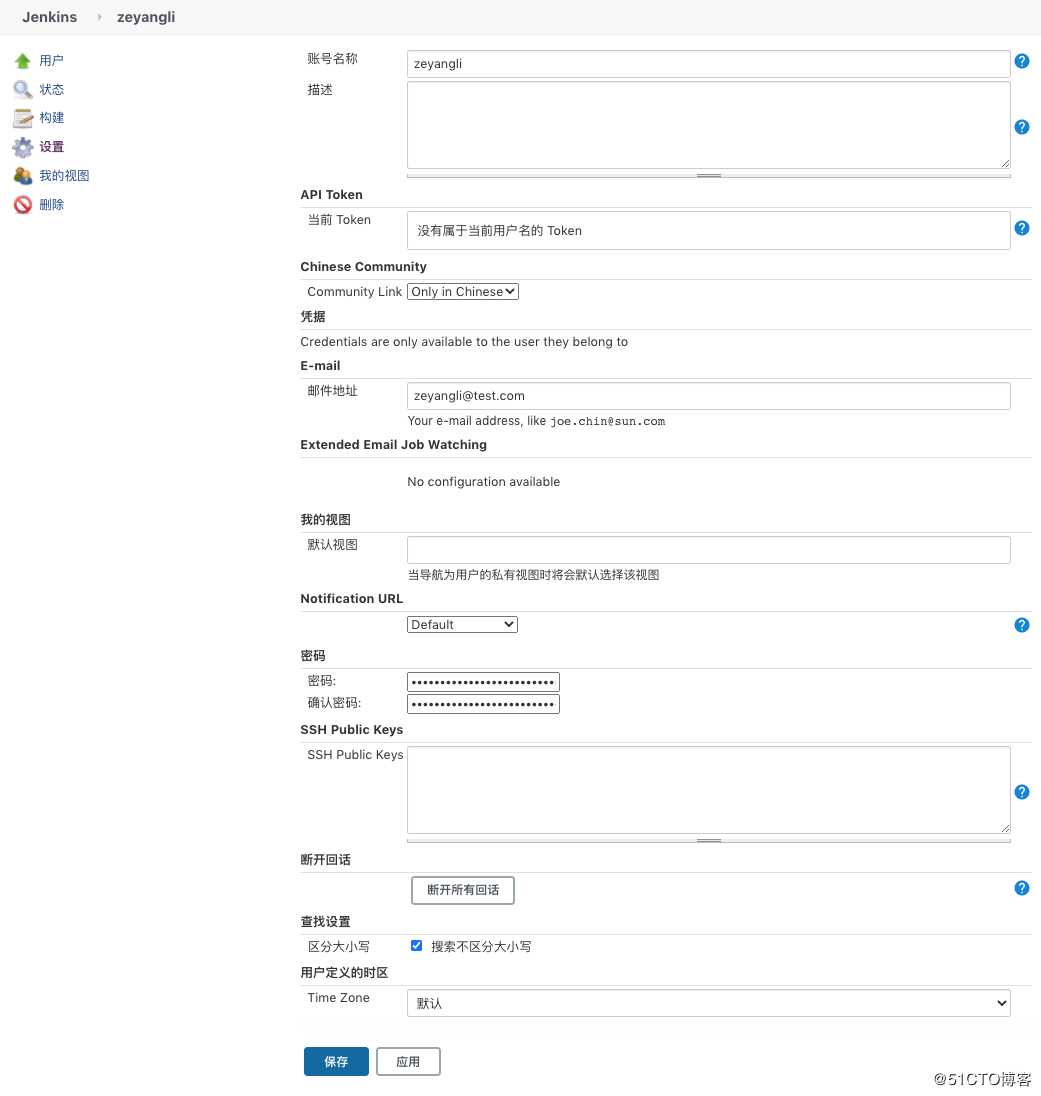
更新完成后,点击保存。则会更新${JENKINS_HOME}/users目录下该用户目录对应的config.xml文件。类似下面这样:
<?xml version=‘1.1‘ encoding=‘UTF-8‘?>
<user>
<version>10</version>
<id>zeyang</id>
<fullName>zeyangli</fullName>
<properties>
<jenkins.security.ApiTokenProperty>
<tokenStore>
<tokenList/>
</tokenStore>
</jenkins.security.ApiTokenProperty>
<io.jenkins.plugins.localization__zh__cn.UserCommunityProperty plugin="localization-zh-cn@1.0.17">
<showCondition>Chinese</showCondition>
</io.jenkins.plugins.localization__zh__cn.UserCommunityProperty>
<com.cloudbees.plugins.credentials.UserCredentialsProvider_-UserCredentialsProperty plugin="credentials@2.3.12">
<domainCredentialsMap class="hudson.util.CopyOnWriteMap$Hash"/>
</com.cloudbees.plugins.credentials.UserCredentialsProvider_-UserCredentialsProperty>
<hudson.plugins.emailext.watching.EmailExtWatchAction_-UserProperty plugin="email-ext@2.69">
<triggers/>
</hudson.plugins.emailext.watching.EmailExtWatchAction_-UserProperty>
<hudson.model.MyViewsProperty>
<views>
<hudson.model.AllView>
<owner class="hudson.model.MyViewsProperty" reference="../../.."/>
<name>all</name>
<filterExecutors>false</filterExecutors>
<filterQueue>false</filterQueue>
<properties class="hudson.model.View$PropertyList"/>
</hudson.model.AllView>
</views>
</hudson.model.MyViewsProperty>
<org.jenkinsci.plugins.displayurlapi.user.PreferredProviderUserProperty plugin="display-url-api@2.3.3">
<providerId>default</providerId>
</org.jenkinsci.plugins.displayurlapi.user.PreferredProviderUserProperty>
<hudson.model.PaneStatusProperties>
<collapsed/>
</hudson.model.PaneStatusProperties>
<jenkins.security.seed.UserSeedProperty>
<seed>d93c5425095c7688</seed>
</jenkins.security.seed.UserSeedProperty>
<hudson.search.UserSearchProperty>
<insensitiveSearch>true</insensitiveSearch>
</hudson.search.UserSearchProperty>
<hudson.model.TimeZoneProperty/>
<hudson.security.HudsonPrivateSecurityRealm_-Details>
<passwordHash>#jbcrypt:$2a$10$KwFJ/S69z8S/wf65xnyFB.iUEbsNWJCN0gKlD8AkOyL.k2cgKVLSO</passwordHash>
</hudson.security.HudsonPrivateSecurityRealm_-Details>
<hudson.tasks.Mailer_-UserProperty plugin="mailer@1.32">
<emailAddress>zeyangli@test.com</emailAddress>
</hudson.tasks.Mailer_-UserProperty>
</properties>
</user>LDAP系统是用于统一管理用户,关于LDAP服务的部署,在测试环境推荐用Docker部署更加方便些。基本上企业中都会有现成的LDAP服务,所以我们的重点是拿到系统信息即可,在jenkins与LDAP能够正常通信的前提下,你可能需要需要的信息:
首先,我需要在Jenkins系统中安装LDAP插件,然后进入系统管理 >全局安全配置。
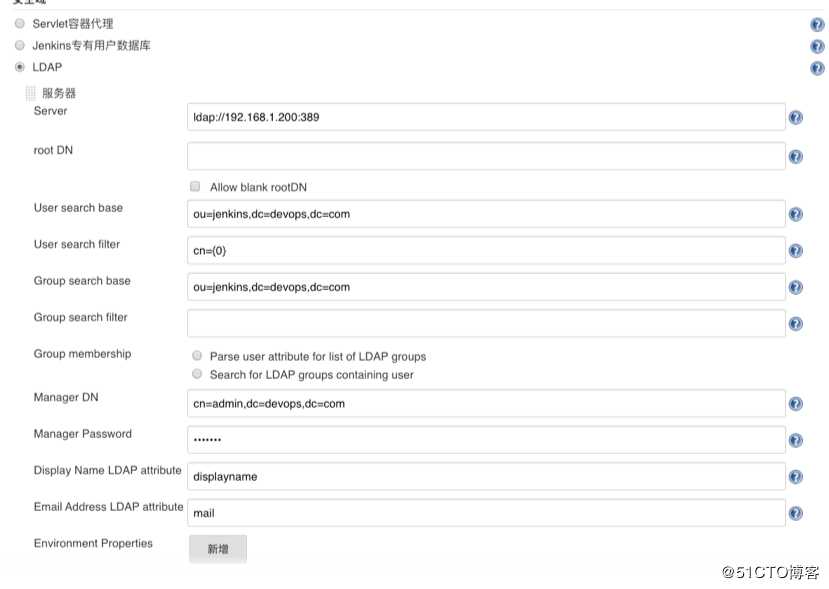
填写好信息之后,我们可以点击测试按钮进行测试。会模拟用户登录,成功后再保存配置即可。

为什么要配置GitLab单点登录呢? 之前有这样的一个场景,每次开发人员登录Jenkins和其他系统的时候都需要再次填写登录信息。增加了工具链之间的跳转成本。为了解决这样的问题,我们可以以GitLab为中心配置单点登录。配置过程分为两部分:GitLab创建应用、Jenkins配置Gitlab插件信息。
首先,我们需要使用管理员账号在GitLab中添加一个应用。系统设置 > 应用管理 > 新建应用。
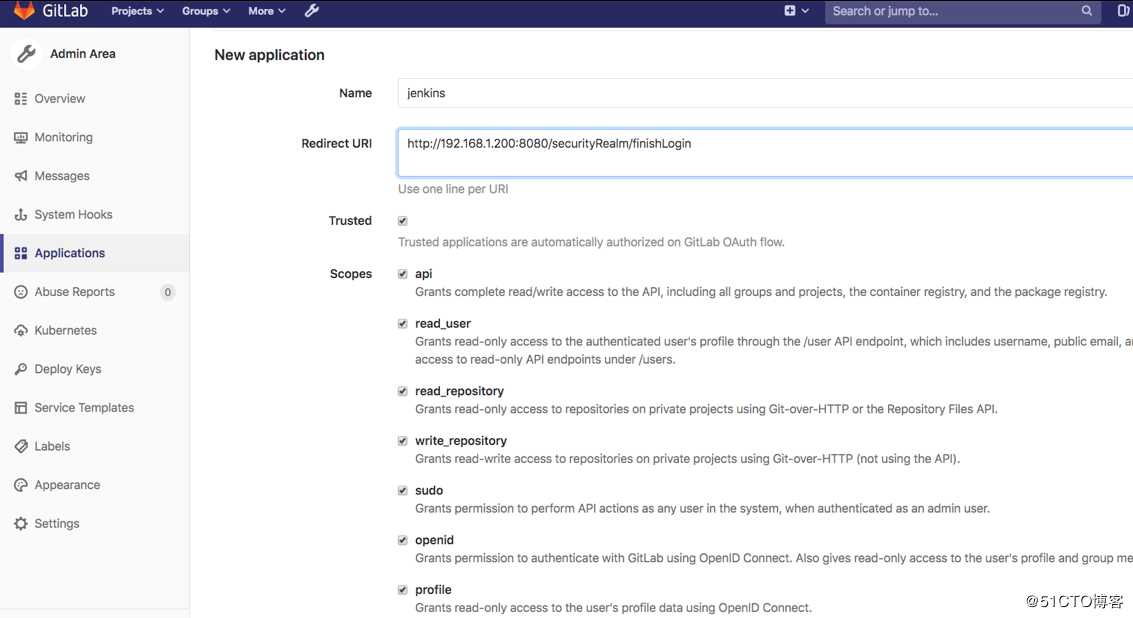
填写Jenkins回调地址http://jenkinsserver:8080/securityRealm/finishLogin,勾选权限默认具有read_user权限即可。(这里的地址填写的是jenkins的实际地址)保存配置,会提示下面的信息:
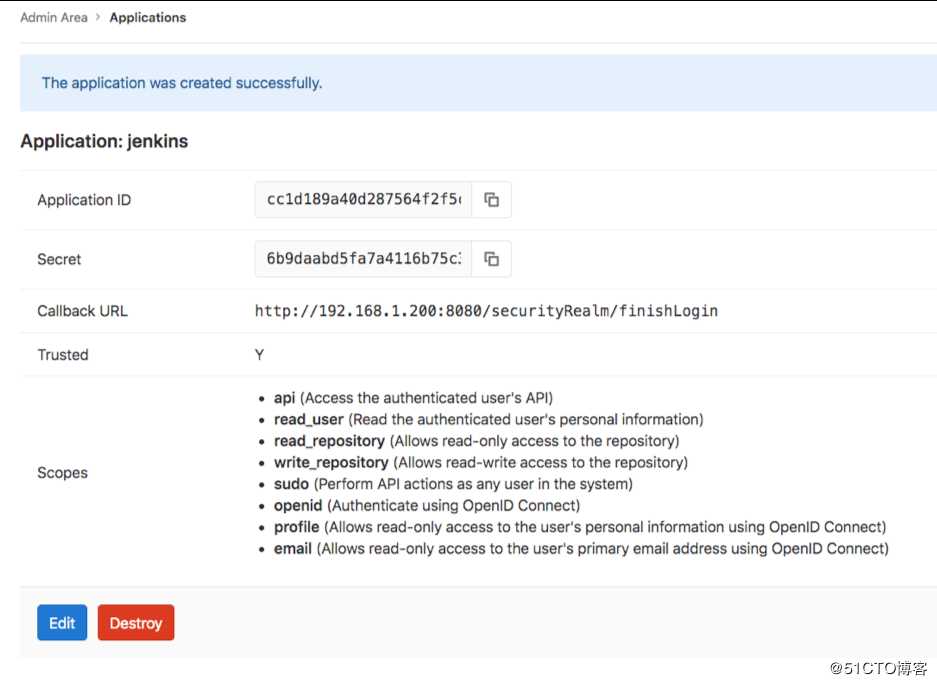
OK,这些信息后续需要填写到Jenkins中。ApplicationID secret。我们开始配置Jenkins。我们需要在Jenkins系统中安装插件Gitlab Authentication, 然后导航到全局安全配置,填写Gitlab系统地址和上面在Gitlab创建的应用的ApplicationId secret。
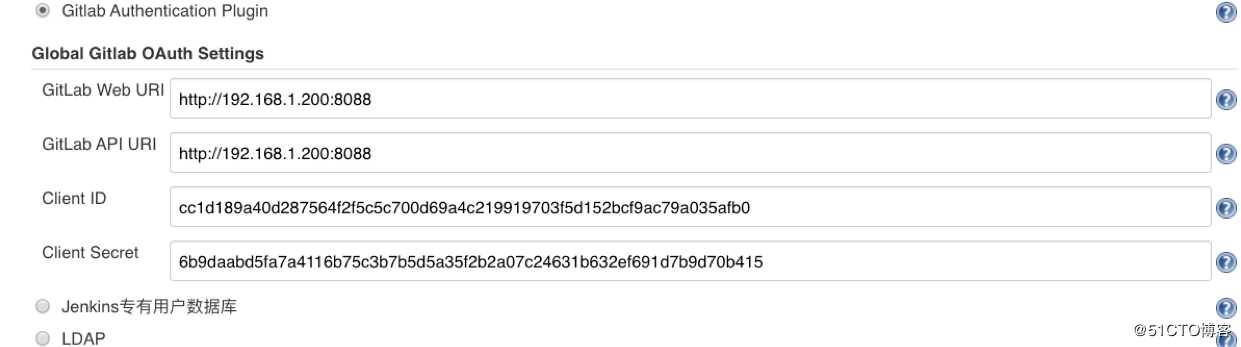
到此就配置完成了。注意:当Jenkins前面有代理的时候可能会出现跳转错误的问题。这时候需要看下提示错误的redirect URL地址,检查下图配置。 如果下图配置没有问题,请检查代理的配置问题。另外要注意是http模式哦
配置的GitHub集成与GitLab配置很类似: 首先登录GitHub, settings -> Developer Settings -> Oauth Apps。
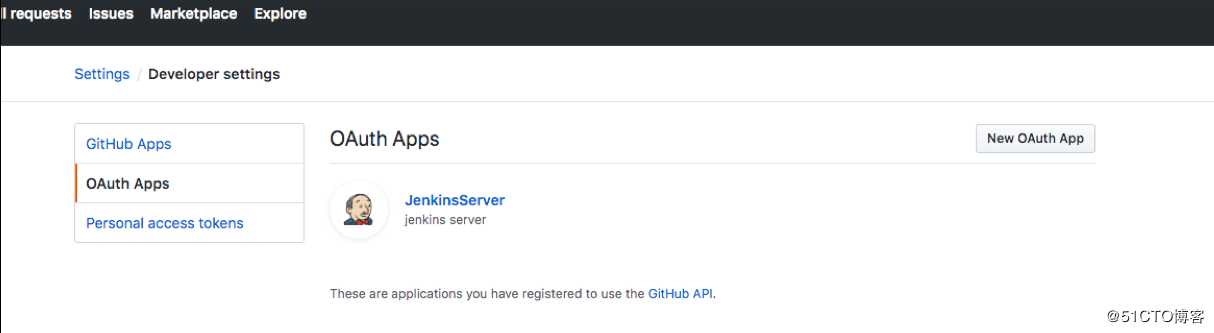
新建应用:填写Jenkins回调地址http://jenkinsserver:8080/securityRealm/finishLogin。
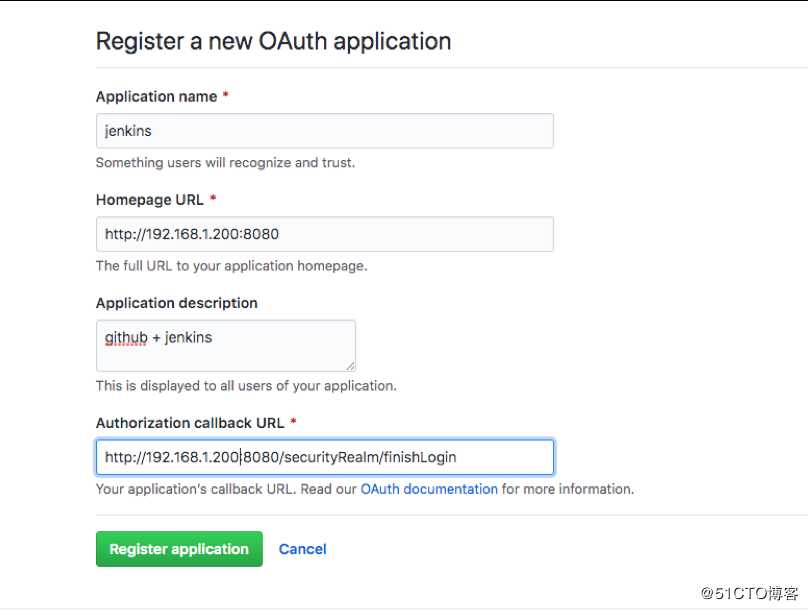
保存,获取应用ID和secret。
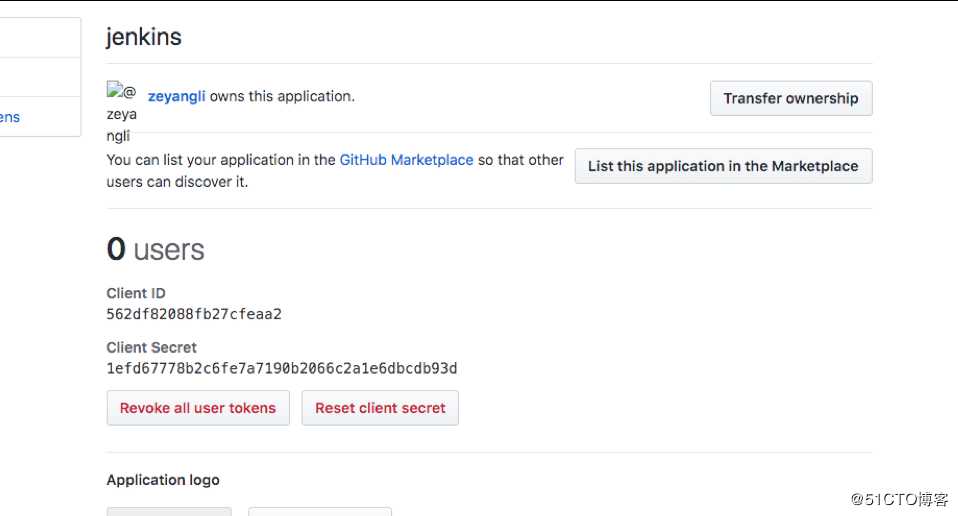
接下来我们需要在Jenkins系统中安装插件Github Authentication, 然后导航全局安全配置。 填写GitHub系统地址和上面在GitHub创建的应用的ApplicationId secret。
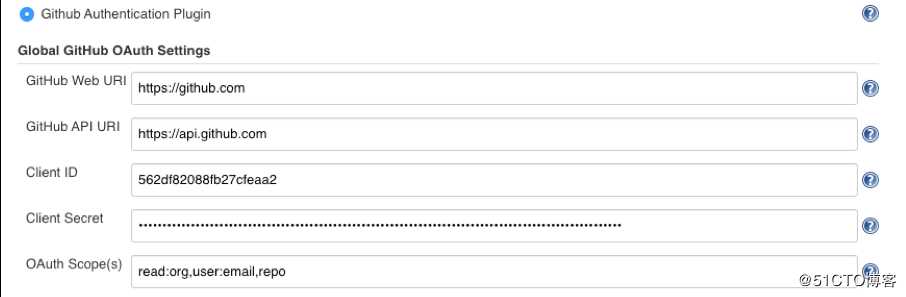
最终的效果如下:
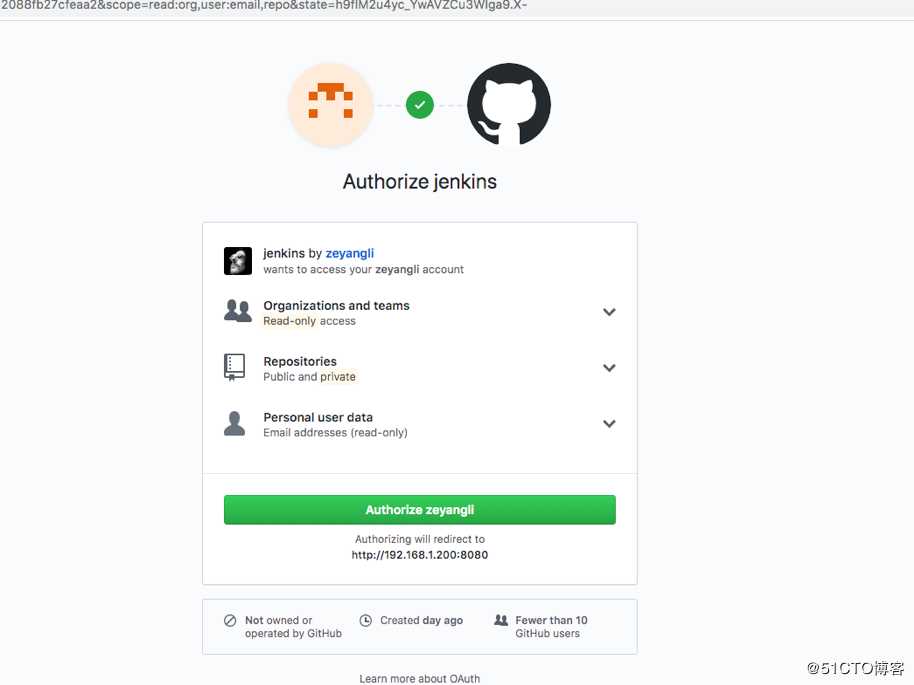
到此,我们完成了Jenkins用户的认证管理。后续我们来讲解如何为项目和用户授权。
https://edu.51cto.com/sd/36f6e
新Jenkins实践-第4章 Jenkins系统用户认证配置管理
标签:系统信息 mode 使用 项目 queue map incr ebs 环境
原文地址:https://blog.51cto.com/11064706/2513261